Windows Vista для домашних пользователей. Часть 2
Защита ПК от вредоносных программ
Контроль учетных записей пользователей
Защищенный режим Internet Explorer 7
Строка состояния безопасности Internet Explorer 7
Определение уязвимостей и защита ПК
Изменение параметров безопасности
В последнее время домашний компьютер повсеместно становится средством выхода в Интернет, и на малоподготовленных в плане информационной безопасности пользователей сваливается все больше проблем в виде вирусов, троянов, хакерских атак, фишинга и прочих неприятностей.
Домашний пользователь, как правило, не готов самостоятельно подобрать оптимальный комплекс программ для обеспечения безопасности (антивирус, файервол, средство борьбы со шпионскими программами, и т.п.) — он хочет получить все сразу «в одном флаконе» и так, чтобы не задумываться, с какими видами вредоносного кода он борется, — желательно со всеми сразу и прозрачно для пользователя. То есть возможность поставить системное ПО одним комплектом и не искать на каждый вид угрозы отдельное решение — это мечта многих домашних пользователей.
Учитывая подобную тенденцию, Microsoft в своей новой операционной системе Windows Vista стремится создать многоуровневую многокомпонентную систему безопасности, которая обеспечит целый ряд функций, которые ранее выполняли продукты сторонних производителей.
Что же нового будет реализовано в Windows Vista с точки зрения безопасности и чего там не хватает? Какие новые функции защиты получат пользователи Vista, а какие приложения им все же придется добавить, чтобы работа была действительно безопасной, — вот тема данной статьи.
В Windows Vista реализован ряд новых функций безопасности в области защиты от вредоносного ПО, безопасной работы в Интернете и в плане определения уязвимостей и их устранения. В рамках этих трех направлений мы и рассмотрим новые функции операционной системы.
Защита ПК от вредоносных программ
В соответствии с концепцией Microsoft о многоуровневой защите в составе Windows Vista реализованы новые функции, которые:
- предотвращают установку вредоносных программ;
- помогают уменьшить ущерб, наносимый такими программами;
- удаляют установленные вредоносные программы, если им все же удалось проникнуть в систему.
Для защиты от вредоносных программ имеются следующие функции:
- брандмауэр Windows;
- служба Windows Update;
- контроль учетных записей пользователей;
- защищенный режим Internet Explorer 7;
- защитник Windows (для защиты от шпионских и других нежелательных программ).
Windows Firewall
Брандмауэр Windows — это первая линия защиты от вредоносных программ. Входящий в состав Windows Vista брандмауэр включен по умолчанию и защищает компьютер с момента запуска операционной системы. Он легко настраивается и имеет простой интерфейс.
В Windows Vista реализовано два различных интерфейса к Windows Firewall. Первый (c доступом через Control Panel и через Windows Security Center) ориентирован в первую очередь на персональных пользователей и с точки зрения интерфейса и функционала практически аналогичен Windows Firewall, который входил в состав Windows XP Service Pack 2 (рис. 1).
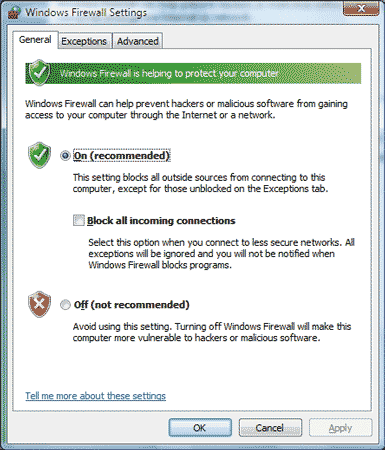
Рис. 1
Как и в Windows XP SP2, в Vista отсутствуют настройки управления исходящим трафиком, то есть всем приложениям, установленным на компьютере, разрешена любая сетевая активность, а следовательно она разрешена и вредоносному коду, который уже попал на компьютер. Для контроля исходящего трафика необходимо установить специализированный двунаправленный межсетевой экран. Двунаправленный файервол, контролирующий как входящий, так и исходящий трафик, есть в составе One Care от Microsoft. Такой экран входит также в решения независимых производителей, в частности он есть в Kaspersky Internet Security.
Помимо этого в Windows Vista имеется двунаправленный файервол Windows Firewall with advanced security (рис. 2). Он не является интерактивным и позиционируется в первую очередь как решение для корпоративных пользователей. Данный файервол управляется администраторами через групповые политики и требует определенной квалификации.
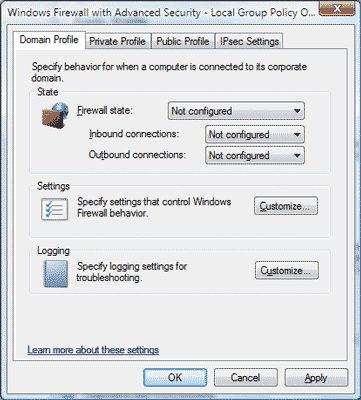
Рис. 2
Windows Update
Функция Windows Update позволяет устанавливать последние обновления безопасности и функциональные обновления в фоновом режиме, незаметно для пользователя.
Пользователи Windows Vista смогут получать:
- обновления для отдельных функций Windows Vista;
- обновления, повышающие надежность и производительность;
- обновления, защищающие от вредоносных приложений и других видов нежелательного ПО.
Контроль учетных записей пользователей
Контроль учетных записей пользователей — это набор функций, которые минимизируют потребность в использовании привилегий администратора, снижая тем самым опасность вредоносного ПО (рис. 3).
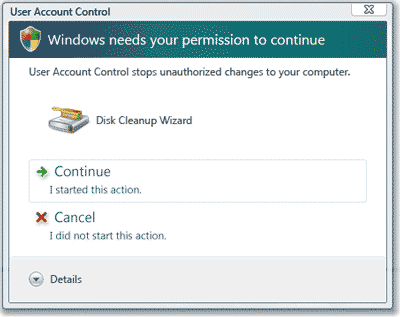
Рис. 3
Несмотря на то что для выполнения большинства пользовательских операций (просмотр веб-страниц, отправка электронной почты и работа с офисными приложениями) не требуется наличие прав администратора, многие пользователи входят в систему с помощью учетной записи с полным набором административных полномочий. Это делает компьютер более уязвимым к атакам со стороны вредоносного ПО.
Функция контроля учетных записей пользователей Windows Vista (User Account Control, UAC) позволяет работать, оставаясь в рамках стандартных привилегий. Функция UAC повышает общую безопасность системы и при работе с учетной записью администратора. По умолчанию большинство программ выполняется со стандартным пользовательским разрешением, что ограничивает ущерб, который потенциально может быть нанесен. При выполнении действия, требующего наличия привилегий администратора, будет выводиться запрос как на рис. 3.
Защищенный режим Internet Explorer 7
Браузеры часто используются хакерами для внедрения вредоносного программного обеспечения. В системе безопасности Internet Explorer 7 в Windows Vista реализован ряд усовершенствований, помогающих обезопасить пользователя от подобных атак. Защищенный режим Internet Explorer позволяет безопасно работать в Интернете: в этом режиме хакеры не смогут захватить контроль над веб-обозревателем и запустить программный код, используя разрешение уровня администратора.
Windows Defender
Windows Defender (прежнее название — Windows AntiSpyware) — это компонент Windows Vista, который регулярно проверяет жесткий диск на наличие нежелательных приложений, контролирует системные папки, отслеживая изменения, свидетельствующие о присутствии шпионских программ, и сравнивая все файлы, к которым был получен доступ, с постоянно обновляемой базой известных шпионских программ (рис. 4).
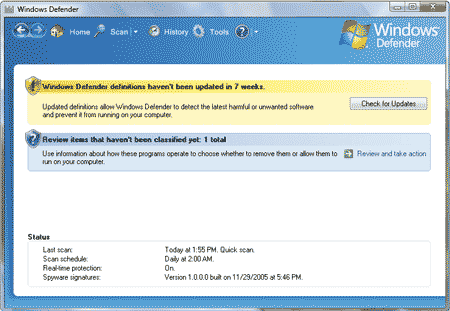
Рис. 4
При этом важно отметить, что в Windows Vista нет средств для обеспечения защиты в режиме реального времени (в момент доступа). Описанные выше функции дополняют, но не заменяют антивирусное программное обеспечение, разрабатываемое сторонними компаниями. То есть для полноценной защиты новой операционной системы необходимо дополнительно установить антивирусное ПО.
Более того, если антивирус не установлен, то выдается соответствующее окно-предупреждение (рис. 5).

Рис. 5
На самом первом экране (Vista Welcome Screen), который появляется сразу после установки Windows Vista, есть ссылка на Windows One Care (решение от Microsoft, включающее антивирус), но это всего лишь предложение оформить подписку за отдельную плату (рекомендованная цена — 49,95 долл., предложение действует пока только на территории США — рис. 6). Следует отметить, что на этом же Welcome Screen есть ссылка и на Windows Market Place, где можно приобрести решения по безопасности других производителей, сертифицированные Microsoft и рекомендованные ею к использованию, в том числе и отечественное решение — «Антивирус Касперского» от «Лаборатории Касперского».
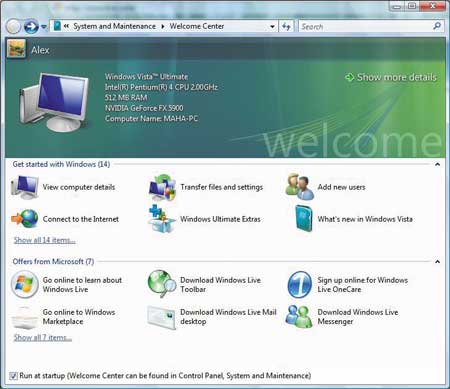
Рис. 6
Таким образом, Windows Defender хотя и позиционируется как средство защиты от шпионского и другого нежелательного ПО, но не может служить полноценной заменой антивирусного ПО.
Кроме того, Windows Defender представляет собой решение исключительно для персональных пользователей и не обладает возможностью удаленного управления, о чем, в частности, упомянуто на сайте Microsoft: http://www.microsoft.com/technet/windowsvista/evaluate/overvw.mspx#EBB.
Рассмотрим основные функции Windows Defender. Программа проста в использовании и поставляется с предварительно заданными параметрами и инструкциями по обеспечению безопасности. Она автоматически обрабатывает многие стандартные задачи и обращается к пользователю только в случае возникновения проблем, требующих его немедленного вмешательства.
Windows Defender использует ряд усовершенствований в составе Windows Vista, включая модернизированную технологию кэширования, которая ускоряет сканирование, и функцию контроля учетных записей пользователей, позволяющую запускать приложения даже без привилегий администратора.
Благодаря интеграции с Internet Explorer, загружаемые из Интернета файлы проверяются до сохранения и выполнения, что снижает вероятность случайной установки шпионских программ.
В Windows Defender используются три технологии:
- поиск и удаление шпионских программ;
- защита в режиме реального времени;
- непрерывное обновление.
По умолчанию Windows Defender проверяет компьютер на наличие шпионских программ каждый день в 2:00, если пользователь не установил другого расписания.
Можно провести либо полное сканирование, либо проверить наиболее подверженные заражению папки (например, с объектами модуля поддержки Internet Explorer).
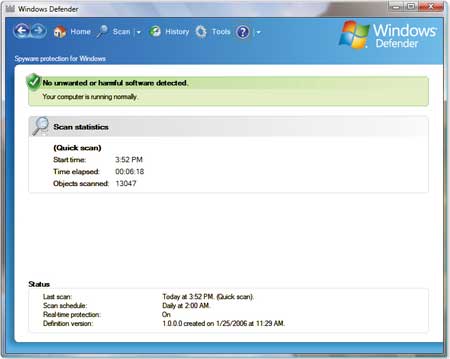
Рис. 7
После завершения проверки Windows Defender сообщает о результатах (рис. 7) и, если на компьютере были найдены шпионские программы, предлагает выбрать одно из следующих действий:
- «Пропустить»;
- «Карантин» (запустить программу нельзя, но в случае необходимости она может быть восстановлена);
- «Удалить»;
- «Всегда разрешать» (программа больше не будет обнаруживаться подобными проверками).
Windows Defender поддерживает поиск и удаление программного обеспечения даже в том случае, если пользователь не имеет полномочий администратора. По умолчанию обычный пользователь может удалять, изолировать и пропускать обнаруженные программы.
Для борьбы с новыми и неизвестными угрозами в состав Windows Defender включены средства защиты в режиме реального времени. Несколько агентов безопасности контролируют важные компоненты компьютера, которые могут быть изменены шпионскими программами: папку автозагрузки, параметры конфигурации, надстройки для Internet Explorer и др. Эти компоненты являются стандартными точками проникновения шпионских программ.
Обнаружив подобное изменение, Windows Defender сообщает о нем пользователю и предоставляет ему возможность заблокировать или разрешить соответствующую операцию. Подозрительно вести себя может и легальная программа, поэтому, чтобы помочь принять в отношении нее правильное решение, Windows Defender сообщает, сколько других пользователей (в процентах от общего числа) разрешили запуск этой программы на своих компьютерах.
Эффективность борьбы со шпионскими программами зависит от актуальности базы их описания. Обновленные описания создаются аналитиками корпорации Microsoft.
Windows Defender позволяет получить наглядное представление об установленных на компьютере программах и лучше управлять ими. Обнаружив подозрительную операцию неизвестной программы, приложение оповещает пользователя о потенциальной угрозе. Кроме того, в состав Windows Defender входит ряд средств и функций, предназначенных для контроля за работой установленного программного обеспечения, разъяснения сути угроз и оповещений, а также для регистрации выполненных операций сканирования и принятых мер защиты.
Определив в процессе запланированной проверки компьютера случаи выполнения подозрительных операций или присутствие известной шпионской программы, Windows Defender оповещает об этом пользователя. Если обнаруженные изменения безопасны, на панели задач появляется небольшое уведомление. Угрозы среднего и высшего уровней серьезности требуют немедленного реагирования, поэтому для них отображается желтое или красное окно оповещения (рис. 8). В этом окне можно выполнить нужное действие или нажать кнопку «Просмотр» для получения дополнительных сведений об угрозе.

Рис. 8
Чтобы пользователю было легче разобраться в том, какие программы и службы выполняются на его компьютере, автоматически запускаются при загрузке операционной системы или осуществляют обмен данными через Интернет, в состав Windows Defender включен проводник программного обеспечения, который показывает такие процессы, а также помогает прекратить выполнение опасных приложений или отключить их.
Безопасная работа в Интернете
Родительский контроль
Компьютер — вещь, безусловно, полезная для подрастающего поколения. Он дает возможность использовать обучающие программы и развивающие игры, изучать иностранные языки и находить полезную информацию во Всемирной сети. Но компьютер пойдет ребенку на пользу только при условии, если вы правильно организуете его работу, сможете контролировать время его пребывания у монитора, разумно ограничите его в путешествиях по бесконечным просторам Интернета, будете знать, как долго и какими ресурсами он пользуется. Именно с этой целью в состав Windows Vista включена панель родительского контроля (рис. 9), которая позволяет выполнять следующие действия:
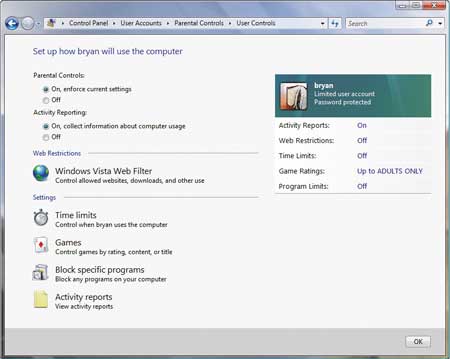
Рис. 9
- определять, когда и как долго дети могут пользоваться компьютером;
- указывать веб-узлы, которые дети могут посещать, и программы, которые им разрешено запускать;
- ограничивать доступ к играм по названию, содержанию или рейтингу;
- просматривать подробные отчеты об использовании компьютера детьми.
Фильтр фишинга
Организаторы фишинг-атак используют массовые рассылки электронных писем от имени популярных брендов, в которые вставляют ссылки на фальшивые сайты, являющиеся точной копией настоящих. Оказавшись на таком сайте, неопытный пользователь может сообщить преступникам ценную информацию (имя пользователя, пароль для доступа, номер своей кредитной карты и т.п.).
Успеху фишинг-афер способствует низкий уровень осведомленности пользователей о правилах работы компаний, от имени которых действуют преступники. Процент потенциальных жертв фишинга среди домашних пользователей весьма велик.
В Windows Vista предусмотрена специальная функция — фильтр фишинга (рис. 10), который производит серию проверок с целью защиты от попыток несанкционированного сбора данных. При этом Internet Explorer 7 предупреждает пользователя, даже если существует лишь подозрение, что веб-узел занимается несанкционированным сбором данных, или перенаправляет его на страницу предупреждения, если о подобной деятельности веб-узла известно доподлинно.
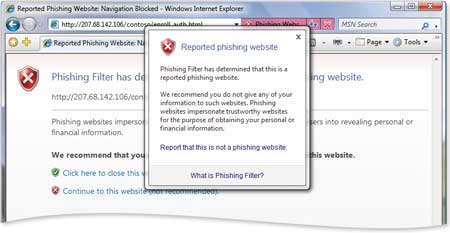
Рис. 10
Фильтр фишинга защищает пользователей следующими способами:
- сравнивает адреса веб-узлов, на которые пользователь пытается зайти, со списком надежных узлов (список хранится на компьютере пользователя);
- анализирует веб-узлы, которые пользователь хочет посетить, проверяя их на соответствие типичным характеристикам мошеннических узлов;
- отправляет адрес веб-узла, на который пользователь хочет зайти, в интерактивную службу Microsoft, которая немедленно сравнивает адрес с часто обновляемым списком мошеннических узлов.
При получении подтверждения того, что адрес назначения входит в число известных мошеннических узлов, Internet Explorer 7 обозначает уровень опасности (красным цветом) и автоматически направляет пользователя на нейтральную страницу с предупреждением. Если веб-узел не относится к числу известных мошеннических узлов, но совершает действия, свойственные таким узлам, адресная строка окрашивается в желтый цвет и предупреждает пользователя о подозрительном поведении.
Строка состояния безопасности Internet Explorer 7
Новая строка состояния безопасности Internet Explorer 7 располагается рядом с адресной строкой и помогает быстро отличать подлинные веб-узлы от подозрительных и вредоносных. Она содержит четкие и хорошо заметные подсказки, характеризующие степень безопасности и надежности веб-узла, а также предоставляет удобный доступ к сертификатам, удостоверяющим его легальность. Новая строка состояния включает также значок золотого висячего замка, с помощью которого можно определить уровень доверия и безопасности веб-узла. Кроме того, в строке состояния отображается специальная цветовая кодировка, наглядно показывающая, является ли веб-узел легальным.
Обозреватель Internet Explorer 7 изменяет цвет адресной строки на зеленый для тех веб-узлов, которые имеют новые сертификаты (высокой надежности). Зеленый цвет означает, что владелец веб-узла прошел всестороннюю проверку подлинности.
InfoCard
InfoCard — это кодовое название новой технологии, которая может значительно повысить безопасность в операциях электронной коммерции.
Делая покупку на сайте того или иного поставщика, клиент выбирает товар, а затем, чтобы рассчитаться за покупку, ему нужно создать учетную запись, в которой требуется указать имя пользователя, пароль и личную информацию. После того как учетная запись будет создана, нужно ввести информацию о кредитной карте. Благодаря InfoCard данная процедура упрощается.
InfoCard позволяет упорядочивать цифровые идентификационные данные, обходиться меньшим числом паролей и лучше управлять распространением своих личных данных в Интернете. При посещении веб-узла, поддерживающего эту технологию, в систему можно войти, передав элемент InfoCard вместо пароля и имени пользователя. Передача InfoCard через новый интерфейс Windows Vista осуществляется очень просто.
Элементы InfoCard более безопасны, поскольку находящиеся в них личные данные шифруются и хранятся на компьютере пользователя или поставщика надежных удостоверений (такого как банк, поставщик услуг Интернета или правительственное учреждение).
Определение уязвимостей и защита ПК
Вследствие постоянного совершенствования исходящих из Интернета угроз, иногда достаточно сложно определить, насколько правильными являются действия, выполняемые для обеспечения безопасности ПК. Результаты независимых исследований говорят о том, что многие пользователи считают установленное у них антивирусное программное обеспечение достаточно актуальным , хотя в действительности оно таковым не является. Новые функции безопасности Windows Vista помогут пользователю разобраться, надежно ли защищен его компьютер, и в случае необходимости восстановить безопасную конфигурацию.
Windows Security Center
Windows Security Center (Центр безопасности Windows) формирует сообщения о необходимости обновления приложений обеспечения безопасности и о наличии в параметрах безопасности уязвимостей, которые следует устранить.
В центре безопасности Windows могут отображаться состояние параметров межсетевого экрана и сведения о том, настроен ли ПК на автоматический прием обновлений от корпорации Microsoft. Этот компонент осуществляет также мониторинг приложений для защиты от вирусов и шпионских программ, оповещая пользователя, если такие приложения отсутствуют или требуют обновления. Проверяются параметры безопасности Internet Explorer и функции контроля учетных записей пользователей. Если они оказываются недостаточно надежными, центр безопасности Windows сообщает об этом пользователю и предоставляет рекомендации по устранению проблемы.
Windows Security Center в Vista претерпел некоторые изменения. В Windows XP SP2 была только категория антивирусного ПО, а теперь она разделена на две секции: Virus Protection и Spyware and other malware protection. Разные вендоры анитивирусной безопасности придерживаются различных классификаций, расходятся в трактовке термина spyware, поэтому достаточно сложно провести грань между этими двумя категориями. Отметим, что решения «Антивирус Касперского» и Kaspersky Internet Security являются комплексными средствами защиты от всех типов вредоносного ПО, соответственно после установки любого из пакетов «Лаборатории Касперского» Windows Security Center отобразит информацию об установленной защите в каждой из категорий.
В Windows Security Center сразу после установки Windows Vista антивирус отсутствует — есть только Windows Defender. Рядом с сообщением об отсутствии антивирусного решения (рис. 11) находится кнопочка Find a program, при нажатии на которую открывается окно веб-браузера. На этой странице будут представлены как Windows One Care, так и продукты сторонних производителей, в том числе «Лаборатории Касперского».
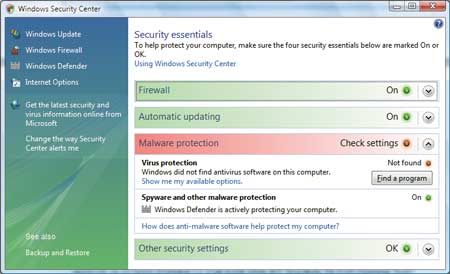
Рис. 11
Изменение параметров безопасности
Изначально в Internet Explorer 7 настроены параметры безопасности, которые обеспечивают максимально возможное удобство работы при условии сохранения контролируемого уровня безопасности. Если по каким-либо причинам эти настройки изменяются в сторону понижения, то впоследствии необходимо восстановить значения, заданные по умолчанию. Новая функция исправления параметров безопасности предупреждает пользователя (рис. 12), если текущие параметры являются ненадежными, и позволяет быстро вернуться к безопасной конфигурации.
***
Многоуровневый подход обеспечения безопасности в Windows Vista позволяет поднять защиту ПК на новый уровень.
Несмотря на то что в новой ОС Windows Vista добавилось большое количество новых полезных технологий и улучшений в плане безопасности, установка дополнительного защитного ПО по-прежнему необходима.
Среди пользователей распространено мнение, что такие решения Microsoft, как Windows Defender, Windows Firewall и Windows One Care, подходят им больше, чем аналогичные решения сторонних производителей, поскольку обладают более высоким уровнем интеграции с ОС за счет использования ее недокументированных возможностей, в то время как решения независимых производителей такой возможности лишены. На самом деле все, что разрабатывает Microsoft, можно условно разделить на платформу (ОС) и приложения, функционирующие поверх этой ОС. То есть разработчики приложений Microsoft придерживаются тех же самых API, которые документированы, описаны и доступны независимым разработчикам ПО. Следовательно, с технологической точки зрения разработчики приложений Microsoft и независимые производители ПО находятся в равных условиях. Эти условия-правила подробно описаны в разделе Windows Principles по адресу: http://www.microsoft.com/presspass/newsroom/winxp/windowsprinciples.mspx.
По материалам компаний Microsoft и «Лаборатория Касперского».








